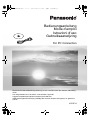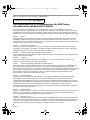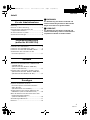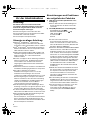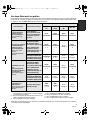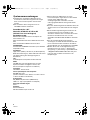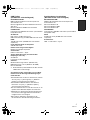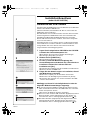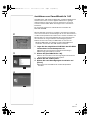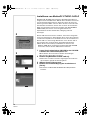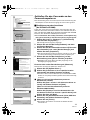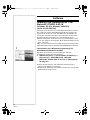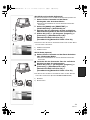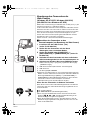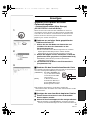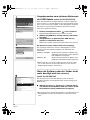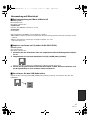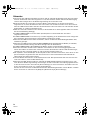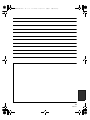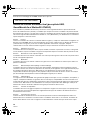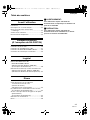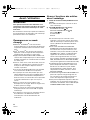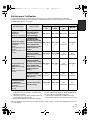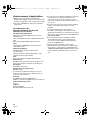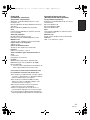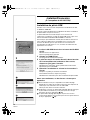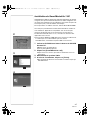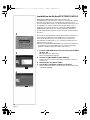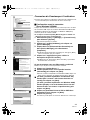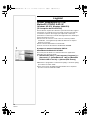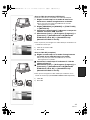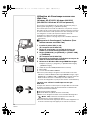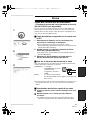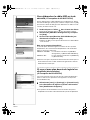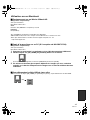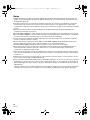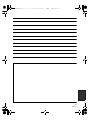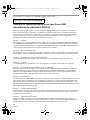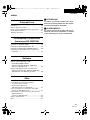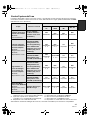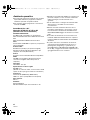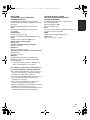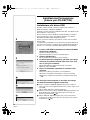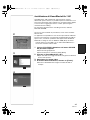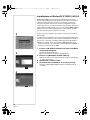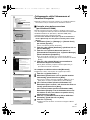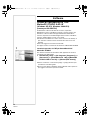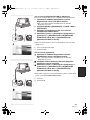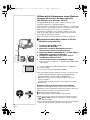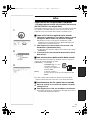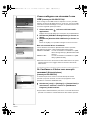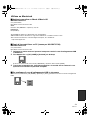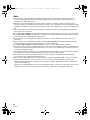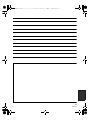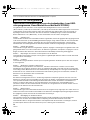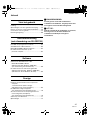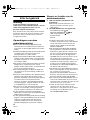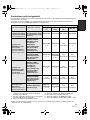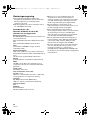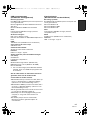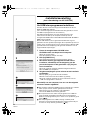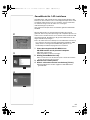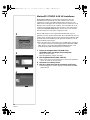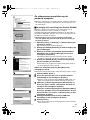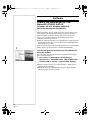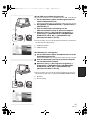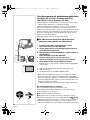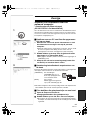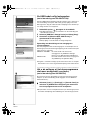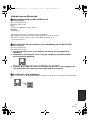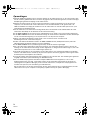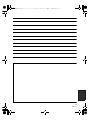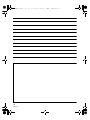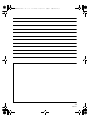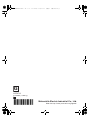Panasonic nv gs300e digital camcorder Manuale del proprietario
- Categoria
- Accessori per la preparazione del caffè
- Tipo
- Manuale del proprietario
La pagina si sta caricando...
La pagina si sta caricando...
La pagina si sta caricando...
La pagina si sta caricando...
La pagina si sta caricando...
La pagina si sta caricando...
La pagina si sta caricando...
La pagina si sta caricando...
La pagina si sta caricando...
La pagina si sta caricando...
La pagina si sta caricando...
La pagina si sta caricando...
La pagina si sta caricando...
La pagina si sta caricando...
La pagina si sta caricando...
La pagina si sta caricando...
La pagina si sta caricando...
La pagina si sta caricando...
La pagina si sta caricando...
La pagina si sta caricando...
La pagina si sta caricando...
La pagina si sta caricando...
La pagina si sta caricando...
La pagina si sta caricando...
La pagina si sta caricando...
La pagina si sta caricando...
La pagina si sta caricando...
La pagina si sta caricando...
La pagina si sta caricando...
La pagina si sta caricando...
La pagina si sta caricando...
La pagina si sta caricando...
La pagina si sta caricando...
La pagina si sta caricando...
La pagina si sta caricando...
La pagina si sta caricando...
La pagina si sta caricando...

38
VQT0T12
Prima di aprire la confezione con il CD-ROM, leggere quanto segue.
Contratto di licenza per utente finale (per Driver USB,
SweetMovieLife e MotionDV STUDIO)
All’utente (“Licenziatario”) viene concessa una licenza per il Software definita nel presente Contratto di
licenza per utente finale (“Contratto”) a condizione che l’utente accetti termini e condizioni del presente
Contratto. Se il Licenziatario non è d’accordo con i termini e le condizioni esposti nel presente Contratto,
dovrà sollecitamente restituire il Software a Matsushita Electric Industrial Co, Ltd. (“Matsushita”), o ai
distributori o rivenditori dai quali l’avrà in precedenza acquistato.
Articolo 1 Contratto
Al Licenziatario è concesso il diritto d’uso del software, ivi comprese le informazioni registrate o illustrate
sul CD-ROM, nei manuali delle istruzioni e su qualunque altro supporto mediatico fornito al Licenziatario
(chiamati collettivamente “Software”), tuttavia tutti i diritti applicabili a patenti, copyright, marchi di fabbrica e
segreti commerciali del Software non verranno trasferiti al Licenziatario.
Articolo 2 Utilizzo da parte di terzi
Al Licenziatario non è concesso di usare, copiare, modificare, trasferire o permettere a terzi, gratuitamente o
meno, di usare, copiare o modificare il Software, eccetto come espressamente indicato in questo Contratto.
Articolo 3 Restrizioni riguardo alla copia del Software
Il Licenziatario può fare una singola copia, totale o parziale, del Software al solo scopo di riserva.
Articolo 4 Computer
Il Licenziatario può usare il Software su un solo computer, e non deve usarlo in più di un computer.
Articolo 5 Decodificazione, Decompilazione o Disassemblaggio
Al Licenziatario è vietato decodificare, decompilare o disassemblare il Software eccetto per quanto ciò è
consentito dalle leggi o norme del paese di residenza del Licenziatario. Matsushita o i suoi distributori
declinano ogni responsabilità per qualsiasi difetto del Software o danno causato dalla decodificazione,
decompilazione o disassemblaggio del Software da parte del Licenziatario.
Articolo 6 Risarcimento
Il Software è fornito “COSÌ COM’È” senza ulteriori garanzie di sorta, esplicite o implicite, comprese, ma non
solo, garanzie di non violazione, di commerciabilità e/o idoneità a uno scopo particolare. Matsushita non
garantisce inoltre che il funzionamento del Software sia ininterrotto o esente da errori. Matsushita e i suoi
distributori declinano ogni responsabilità per i danni incorsi dal Licenziatario derivanti da o relativi all’utilizzo
del Software da parte del Licenziatario.
Articolo 7 Controllo dell’esportazione
Il Licenziatario acconsente a non esportare o riesportare il Software in qualsiasi altro paese, sotto qualsiasi
forma, senza le appropriate licenze di esportazione accordate in base alle norme in vigore nel paese di
residenza del Licenziatario.
Articolo 8 Terminazione del contratto
Il diritto accordato al Licenziatario viene automaticamente terminato se egli contravviene a qualsiasi
termine e condizione di questo Contratto. In questo caso, il Licenziatario deve distruggere il Software e la
documentazione relativa, insieme con tutte le copie, a spese dello stesso Licenziatario.
NV-GS27/24: non in dotazione
VQT0T12EG-ITA.book 38 ページ 2005年11月16日 水曜日 午後4時30分

39
VQT0T12
Indice
Prima dell’uso
Introduzione ..........................................................40
Note su queste istruzioni.......................................40
Nomi e funzioni degli articoli nella confezione ......40
Controlli prima dell’uso..........................................41
Ambiente operativo ...............................................42
Installazione/Connessione
(tranne per NV-GS27/24)
Installazione del driver USB..................................44
Installazione di SweetMovieLife 1.0E....................45
Installazione di MotionDV STUDIO 5.6E LE .........46
Collegamento della Videocamera al Personal
Computer............................................................47
Software
Utilizzo di SweetMovieLife 1.0E/
MotionDV STUDIO 5.6E LE
(Windows XP SP2, Windows 2000 SP4)
(tranne per NV-GS27/24)....................................48
Utilizzo della Videocamera come Webcam
(Windows XP SP1/SP2, Windows 2000 SP4)
(NV-GS27/24: solo Windows XP SP2) ...............50
Altro
Copia di file su un personal computer
- Funzione lettore scheda
(Archiviazione di massa)
(NV-GS37/27/24: non disponibile) ......................51
Come scollegare con sicurezza il cavo USB
(tranne per NV-GS37/27/24)...............................52
Se il software o il driver non sono più necessari
(Disinstallazione)
(tranne per NV-GS27/24)....................................52
Utilizzo su Macintosh ............................................53
Note.......................................................................54
ª ATTENZIONE:
Per ridurre il rischio di incendio o di scosse
elettriche, questo prodotto non deve essere
esposto alla pioggia o all’umidità.
ª AVVERTIMENTO:
Per ridurre il rischio di incendio o di scosse
elettriche e di noiose interferenze, si devono
usare soltanto gli accessori raccomandati.
ITALIANO
VQT0T12EG-ITA.book 39 ページ 2005年11月16日 水曜日 午後4時30分

40
VQT0T12
Prima dell’uso
Introduzione
È possibile collegare il personal computer a una
movie camera. Questo consente di trasferire
delle immagini registrate con la Movie Camera
sul personal computer.
Controllando la Movie Camera dal personal
computer, è possibile acquisire le immagini
desiderate da un nastro o da una fotocamera al
personal computer.
Note su queste istruzioni
≥Microsoft
®
e Windows
®
sono marchi registrati o
marchi di Microsoft Corporation negli Stati Uniti e/o
in altri paesi.
≥Intel
®
e Pentium
®
sono marchi registrati o marchi
di Intel Corporation negli Stati Uniti e/o in altri
paesi.
≥Apple, Mac OS, iMovie/iMovie HD, FireWire sono
marchi registrati o marchi di Apple Computer, Inc.
negli Stati Uniti e/o in altri paesi.
≥Tutti gli altri nomi, nomi di ditte, nomi di prodotti,
ecc., in queste istruzioni sono i marchi depositati o
i marchi registrati delle rispettive società.
≥Le schermate dei prodotti Microsoft sono state
riprodotte con il permesso di Microsoft
Corporation.
≥I nomi dei prodotti usati potrebbero differire da
quelli contenuti nel testo. A seconda dell’ambiente
operativo e di altri fattori, il contenuto delle
schermate usate in queste istruzioni potrebbe non
essere necessariamente lo stesso di quello
visualizzato.
≥Anche se le schermate di queste istruzioni per
l’uso sono in inglese a scopo di esempio, sono
supportate anche altre lingue.
≥In questo manuale, la videocamera digitale marca
Panasonic con terminale USB viene denominata
semplicemente “videocamera”.
≥Queste istruzioni non si estendono alle operazioni
base del personal computer e non definiscono
nessun termine. Per tali informazioni, fare
riferimento alle istruzioni per l’uso che
accompagnano il personal computer.
Nomi e funzioni degli articoli
nella confezione
1) Cavo di collegamento USB (NV-GS27/24: non
in dotazione):
≥Questo è il cavo da utilizzare per collegare il
personal computer con la videocamera.
2) CD-ROM (NV-GS27/24: non in dotazione):
SweetMovieLife 1.0E (l 45)
MotionDV STUDIO 5.6E LE (l 46)
Driver USB (l 44)
Acrobat Reader
DirectX
≥Se la Movie Camera è collegata al personal
computer, è possibile inviare un video dalla
Movie Camera ad altre persone attraverso la
rete. (Windows XP SP1/SP2, Windows 2000
SP4)
≥Per attivare SweetMovieLife/MotionDV
STUDIO, occorre che sia installato Microsoft
DirectX 9.0b/9.0c. Se non è installato sul
personal computer, è possibile installarlo dal
CD-ROM. Fate clic su [DirectX]
nell’applicazione di avvio del CD, quindi
seguite le istruzioni sullo schermo per
installarlo. (Durante l’installazione del driver
USB, di SweetMovieLife o di MotionDV
STUDIO, è anche possibile installare DirectX
9.0b.)
≥Il software SweetMovieLife consente di
importare su personal computer dei video
registrati su un nastro, e poi di eseguire
automaticamente l’editing. Per operazioni di
importazione ed editing avanzate, utilizzate
MotionDV STUDIO.
≥Utilizzando il software MotionDV STUDIO è
possibile catturare un video registrato su
nastro o le immagini inquadrate dall’obiettivo
di una fotocamera.
≥È possibile inviare l’output del video dal
personal computer alla movie camera solo
quando i due apparecchi sono collegati con un
cavo DV (solo NV-GS500EG/300EG/37EK).
VQT0T12EG-ITA.book 40 ページ 2005年11月16日 水曜日 午後4時30分

41
VQT0T12
Controlli prima dell’uso
Il software disponibile e i driver necessari variano a seconda del sistema operativo del personal computer,
Controllate il software e i driver necessari con l’aiuto della tabella che segue, quindi installateli dal CD-ROM
(NV-GS27/24: non in dotazione).
°1
Se DirectX 9.0b/9.0c non è installato sul personal
computer in uso, è necessario installare [DirectX].
°
2 Il personal computer in uso dovrebbe essere
compatibile con lo standard USB 2.0 (High Speed).
°3 Disponibile solo su Windows XP SP2
°4 Disponibile solo su Windows XP SP1/SP2
°5 Disponibile solo su Windows 2000 SP4
°6 Non necessari per Windows XP SP2
°7 Disponibile solo su MSN Messenger
°8
Disponibile solo su Mac OS X versione da 10.3 a 10.4
≥Se utilizzate software di editing di altre marche, consultate il rivenditore per verificare la compatibilità.
Scopo Software utilizzato
Installazione dei driver
Windows
XP
Windows
2000
Windows
Me
Mac OS
Copia su personal
computer di file che si
trovano sulla scheda
≥Modalità
Connessione PC
Nessun software
(La Movie Camera è
utilizzata come disco
rimuovibile.)
Non
necessari
Non
necessari
Non
necessari
Non
necessari
Cattura di immagini
su nastro mediante il
personal computer
≥Modalità
Registrazione nastro
≥Modalità
Riproduzione nastro
SweetMovieLife/
MotionDV STUDIO
(Collegamento con
cavo DV (opzionale).)
iMovie 4/iMovie HD
(Collegare con il cavo
FireWire (DV) (non in
dotazione).)
Non
necessari
°1, 3
Non
necessari
°1, 5
Non
disponibili
Non
necessari
°8
SweetMovieLife/
MotionDV STUDIO
(Collegamento con il
cavo USB (in dotazione).)
Non
necessari
°1, 2, 3
Driver USB
°1, 2, 5
Non
disponibili
Non
disponibili
Registrazione su
nastro di immagini
che si trovano sul
personal computer
≥Modalità
Riproduzione nastro
SweetMovieLife/
MotionDV STUDIO
(Collegamento con
cavo DV (opzionale).)
iMovie 4/iMovie HD
(Collegare con il cavo
FireWire (DV) (non in
dotazione).)
Non
necessari
°1, 3
Non
necessari
°1, 5
Non
disponibili
Non
necessari
°8
SweetMovieLife/
MotionDV STUDIO
(Collegamento con il
cavo USB (in dotazione).)
Non
disponibili
Non
disponibili
Non
disponibili
Non
disponibili
Utilizzo della Movie
Camera come WEBCAM
≥Modalità
Registrazione nastro
≥Modalità
Riproduzione nastro
Windows Messenger/
MSN Messenger
Driver USB
°1, 4, 6
Driver USB
°5, 7
Non
disponibili
Non
disponibili
VQT0T12EG-ITA.book 41 ページ 2005年11月16日 水曜日 午後4時30分

42
VQT0T12
Ambiente operativo
≥Su alcuni tipi di personal computer, può risultare
impossibile utilizzare il programma, sebbene
l’ambiente operativo sia quello indicato.
≥Per installare questo programma è necessaria
un’unità CD-ROM.
SweetMovieLife 1.0E/
MotionDV STUDIO 5.6E LE for DV
(NV-GS27/24: non in dotazione)
SISTEMA OPERATIVO:
PC IBM-PC/AT compatibile con preinstallato;
Microsoft Windows XP Home Edition/Professional
SP2
Microsoft Windows 2000 Professional SP4
CPU:
Intel Pentium III 800 MHz o superiore (comprese le
CPU compatibili)
Scheda video:
65.536 colori (16 bit) o più (32 bit consigliati)
Risoluzione desktop di 1024k768 pixel o più
(Supporto di overlay DirectDraw)
Suono:
Sorgente suono PCM (DirectSound compatibile)
RAM:
256 MB o più (L’aggiunta di ulteriori memorie
consente un migliore utilizzo del personal
computer.)
Hard disk:
Ultra DMA - 33 o più
Spazio libero sul disco rigido:
640 MB o più
(Quando si cattura un video, è necessario 1 GB di
spazio su disco per ogni 4 minuti circa di filmato.)
Interfaccia:
Terminale DV (IEEE1394) (IEEE1394.a)
USB 2.0 – tipo A (Compatibile con Hi-Speed)
Altri requisiti:
Mouse
Software:
DirectX 9.0b/9.0c
Windows Media Player versione da 6.4 a 10
≥Quando 2 o più dispositivi USB sono collegati a un
personal computer, o sono connessi tramite hub
USB o prolunghe, il funzionamento non è
garantito.
≥Se la videocamera è collegata al terminale USB
della tastiera, è possibile che non funzioni
correttamente.
≥Questo manuale di istruzioni descrive solo le
procedure di installazione, connessione e avvio.
Per informazioni sull’utilizzo di SweetMovieLife/
MotionDV STUDIO leggere le istruzioni in formato
PDF.
≥Per vedere le istruzioni d’uso è necessario aver
installato Adobe Acrobat Reader 5.0 o superiore.
Installare Adobe Acrobat Reader dal CD-ROM in
dotazione.
≥La prima volta che si visualizzano le istruzioni,
selezionare prima [Readme First] da [start] >>
[All Programs (Programs)] >> [Panasonic] >>
[SweetMovieLife 1.0E]/[MotionDV STUDIO 5.6E
LE for DV], e leggere le istruzioni supplementari e
gli aggiornamenti in esso contenuti.
VQT0T12EG-ITA.book 42 ページ 2005年11月16日 水曜日 午後4時30分

43
VQT0T12
Driver USB
(NV-GS27/24: non in dotazione)
SISTEMA OPERATIVO:
PC IBM-PC/AT compatibile con preinstallato;
Microsoft Windows XP Home Edition/Professional
SP1/SP2 °
1
Microsoft Windows 2000 Professional SP4
CPU:
Intel Pentium III 450 MHz o superiore (CPU
compatibile)
Scheda video:
65.536 colori (16 bit) o più
Risoluzione del Desktop di 800k600 pixel o più
RAM:
128 MB o più (consigliati 256 MB o più)
Spazio libero sul disco rigido:
250 MB o più
Velocità di comunicazione consigliata:
56 kb/s o superiore
Interfaccia:
USB 1.1 o superiore – tipo A
Altri requisiti (per l’invio/la ricezione di audio):
Scheda audio
Altoparlanti o cuffie
Software:
Windows Messenger 5.0/5.1 (Windows XP)
MSN Messenger 7.0/7.5 (Windows XP/2000)
DirectX 9.0b/9.0c
°1 Quando il sistema operativo è Windows XP
SP2, il driver USB non è necessario.
Per utilizzare la videocamera come webcam, è
necessario rispettare le seguenti condizioni.
≥Per aggiornare Windows XP a SP2, fare clic su
[start] >> [All Programs] >> [Windows Update].
(Richiede un collegamento a Internet.)
≥Per aggiornare Windows 2000 a SP4, fare clic su
[start] >> [Windows Update]. (Richiede un
collegamento a Internet.)
≥Se la versione installata non è la più recente,
eseguire l’aggiornamento di Windows.
≥Alcune impostazioni di sicurezza del PC possono
impedire una comunicazione corretta.
≥È necessario che anche le altre parti utilizzino lo stesso
software Messenger durante la comunicazione.
Funzione di lettore scheda
(NV-GS37/27/24: Non disponibili)
SISTEMA OPERATIVO:
PC IBM-PC/AT compatibile con preinstallato;
Microsoft Windows XP
Microsoft Windows 2000
Microsoft Windows Me
CPU:
Processore Intel Pentium II 300 MHz o superiore
(comprese le CPU compatibili)
RAM:
32 MB o più (consigliati 64 MB o più)
Interfaccia:
USB 1.1 o superiore – tipo A
VQT0T12EG-ITA.book 43 ページ 2005年11月16日 水曜日 午後4時30分

44
VQT0T12
Installazione/Connessione
(tranne per NV-GS27/24)
Installazione del driver USB
Installare il driver quando il sistema operativo del computer è
Windows XP SP1, o Windows 2000 SP4.
(Quando il sistema operativo è Windows XP SP2, l’installazione del
driver USB non è necessaria.)
È necessario che il driver USB sia installato quando si collega la
movie camera al PC con il cavo USB in dotazione e si utilizza
SweetMovieLife/MotionDV STUDIO o webcam.
Se non era stato installato in precedenza, sul PC viene installato
DirectX 9.0b.
Le applicazioni compatibili con una versione precedente di DirectX
possono non funzionare correttamente installando DirectX 9.0b. In
questo caso, consultate i produttori delle applicazioni disabilitate.
1 Inserire il CD-ROM in dotazione nel lettore CD-ROM
del personal computer.
≥Uscire da tutti gli applicativi.
≥Verrà visualizzata la schermata [Setup Menu].
2 Cliccare [USB Driver].
≥Il programma di installazione viene eseguito.
3 Su alcuni personal computer è possibile che venga
richiesto di installare DirectX 9.0b. In tal caso, fate
clic su [Yes] per installarlo.
≥Dopo l’installazione di DirectX riavviate il computer.
≥Non estraete il CD-ROM.
4 Finire l’installazione seguendo le istruzioni sullo
schermo.
≥Cliccare su [Next] e procedere con l’installazione.
≥Dopo aver completato l’installazione, cliccare su [Finish].
≥Riavviare il computer per terminare l’installazione del driver
USB.
Su alcuni personal computer, è possibile che venga
visualizzata una delle seguenti schermate.
1 Il PC non supporta USB 2.0 (High Speed), perciò il video su
nastro non può essere importato dalla movie camera al PC con il
cavo USB.
≥È possibile utilizzare la funzione Webcam.
2 Il PC ha riconosciuto un driver USB 2.0 (High Speed) diverso da
quello di Microsoft. Aggiornare il driver per assicurarsi che
funzioni correttamente. (l 47)
3 Il driver USB 2.0 (High Speed) non può essere riconosciuto
correttamente. Aggiornare il driver per assicurarsi che funzioni
correttamente. (l 47)
Cancel
2
3
1
2
3
VQT0T12EG-ITA.book 44 ページ 2005年11月16日 水曜日 午後4時30分

45
VQT0T12
Installazione di SweetMovieLife 1.0E
SweetMovieLife 1.0E è indirizzato agli utenti meno esperti.
Utilizzando questo software, è possibile importare facilmente su un
personal computer dei video registrati con una videocamera digitale,
creare un titolo e aggiungere musica al video, quindi eseguire
automaticamente l’editing.
Per operazioni di importazione ed editing avanzate, utilizzare
MotionDV STUDIO.
Se non era stato installato in precedenza, sul PC viene installato
DirectX 9.0b.
Le applicazioni compatibili con una versione precedente di DirectX
possono non funzionare correttamente installando DirectX 9.0b. In
questo caso, consultate i produttori delle applicazioni disabilitate.
≥Quando si collega un PC con Windows 2000 (SP4) alla movie
camera tramite un cavo USB e poi si utilizza SweetMovieLife, è
necessario installare il driver USB.
1 Inserire il CD-ROM in dotazione nel lettore CD-ROM
del personal computer.
≥Uscire da tutti gli applicativi.
≥Verrà visualizzata la schermata [Setup Menu].
2 Cliccare su [SweetMovieLife 1.0E].
≥Dopo aver letto i messaggi visualizzati, eseguire l’installazione
in base alle istruzioni.
3 Selezionate il sistema video.
4 Al termine dell’installazione, cliccare su [Finish].
≥Insieme a SweetMovieLife vengono installati dei dati di
esempio.
2
4
3
VQT0T12EG-ITA.book 45 ページ 2005年11月16日 水曜日 午後4時30分

46
VQT0T12
Installazione di MotionDV STUDIO 5.6E LE
MotionDV STUDIO consente operazioni di editing più avanzate
rispetto a SweetMovieLife. Utilizzando questo software è possibile
catturare video registrati su un nastro o immagini visualizzate
attraverso l’obiettivo di una movie camera. Collegando la movie
camera attraverso il cavo DV è possibile inviare al nastro della movie
camera delle immagini editate su un PC (solo NV-GS500EG/300EG/
37EK). È anche possibile aggiungere una vasta gamma di effetti
speciali, come dissolvenza, transizione e titoli.
Se non era stato installato in precedenza, sul PC viene installato
DirectX 9.0b.
Le applicazioni compatibili con una versione precedente di DirectX
possono non funzionare correttamente installando DirectX 9.0b. In
questo caso, consultate i produttori delle applicazioni disabilitate.
≥Quando si collega un PC con Windows 2000 (SP4) alla movie
camera tramite un cavo USB e poi si utilizza MotionDV STUDIO, è
necessario installare il driver USB.
1 Inserire il CD-ROM in dotazione nel lettore CD-ROM
del personal computer.
≥Uscire da tutti gli applicativi.
≥Verrà visualizzata la schermata [Setup Menu].
2 Cliccare su [MotionDV STUDIO 5.6E LE].
≥Dopo aver letto i messaggi visualizzati, eseguire l’installazione
in base alle istruzioni.
3 Selezionate il sistema video.
4 Al termine dell’installazione, cliccare su [Finish].
≥Insieme a MotionDV STUDIO vengono installati dei dati di
esempio.
2
4
3
VQT0T12EG-ITA.book 46 ページ 2005年11月16日 水曜日 午後4時30分

47
VQT0T12
Collegamento della Videocamera al
Personal Computer
≥Quando si utilizza un personal computer, si consiglia di utilizzare
l’alimentatore CA per l’alimentazione della Movie Camera.
ª Controllo prima della connessione
(per Windows XP/2000)
Quando collegate il personal computer e la Movie Camera con il
cavo di collegamento USB e poi utilizzate SweetMovieLife/MotionDV
STUDIO in Windows XP (SP1/SP2) o Windows 2000 (SP4),
controllate il driver del controller host USB.
≥È necessario utilizzare il driver per il quale è visualizzata la
dicitura [Microsoft] alla voce [Driver Provider] nella scheda
[Driver].
1 Selezionate [start] >> [Settings] >> [Control Panel]
per avviare [System].
≥Viene visualizzato [System Properties].
2 Fate clic sulla scheda [Hardware], quindi fate clic su
[Device Manager].
3 Fate clic con il pulsante destro del mouse su
[Enhanced Host Controller] ecc. in [Device Manager],
quindi selezionate [Properties]
.
≥Con alcuni tipi di controller host, al posto della dicitura
[Enhanced Host Controller] può essere visualizzata la dicitura
[EHCI].
4 Fate clic sulla scheda [Driver] per controllare la
descrizione di [Driver Provider]
.
≥Se in [Driver Provider] compare la dicitura [Microsoft], la
procedura di controllo è terminata.
Se compare una dicitura diversa da [Microsoft]
≥Aggiornate il driver, attenendovi alla seguente procedura.
1 Fate clic su [Update Driver...].
2 Selezionate [Install from a list or specific location
(Advanced)], quindi fate clic su [Next].
≥Se il vostro sistema operativo è Windows 2000, fate clic su
[Next] dopo che appare [Update Device Driver Wizard].
3 (Se il vostro sistema operativo è Windows XP)
Selezionate [Don’t search. I will choose the driver to
install], quindi fate clic su [Next].
(Se il vostro sistema operativo è Windows 2000)
Selezionate [Display a list of the known drivers for
this device so that I can choose a specific driver],
quindi fate clic su [Next].
4 Fate clic su [Standard Universal PCI to USB Host
Controller], quindi fate clic su [Next].
5 Fate clic su [Finish].
≥L’aggiornamento del driver è terminato. Collegate la Movie
Camera.
2
3
1
4
3
4
VQT0T12EG-ITA.book 47 ページ 2005年11月16日 水曜日 午後4時30分

48
VQT0T12
Software
Utilizzo di SweetMovieLife 1.0E/
MotionDV STUDIO 5.6E LE
(Windows XP SP2, Windows 2000 SP4)
(tranne per NV-GS27/24)
Se desiderate catturare dei dati da un nastro, impostate
Riproduzione nastro sulla Movie Camera e inserite il nastro. Se
desiderare catturare delle immagini dall’obiettivo della Movie
Camera, impostate la modalità Registrazione nastro sulla Movie
Camera, quindi togliete il nastro e la scheda.
≥Se durante l’installazione è stata creata un’icona sul desktop, si
può avviare il software anche cliccando due volte l’icona nel
desktop.
≥Per l’uso leggere le istruzioni sul file PDF.
≥La figura mostra la schermata di selezione di MotionDV STUDIO.
Istruzioni operative in PDF per SweetMovieLife/
MotionDV STUDIO
Per ulteriori informazioni sull’utilizzo delle applicazioni software,
consultare il file della guida.
1 Selezionare [start] >> [All Programs (Programs)] >>
[Panasonic] >> [SweetMovieLife 1.0E] o [MotionDV
STUDIO 5.6E LE for DV] >> [Manual(PDF format)].
≥Avviare il software e selezionare [Help] >> [Help] dal menu per
visualizzare il file della guida.
≥È necessario disporre di Adobe Acrobat Reader 5.0 o superiore
per leggere le istruzioni operative in PDF.
1
VQT0T12EG-ITA.book 48 ページ 2005年11月16日 水曜日 午後4時30分

49
VQT0T12
Con il cavo di collegamento USB (in dotazione)
Il personal computer deve essere compatibile USB 2.0 Hi-Speed.
1 Impostate la modalità Riproduzione nastro o
Registrazione nastro sulla Movie Camera.
≥Non è possibile utilizzare SweetMovieLife in modalità
Registrazione nastro.
2 Impostate [BASE] o [ADVANZATE] >> [FUNZ. USB] >>
[MOTION DV].
3 Collegare la videocamera al PC con il cavo di
collegamento USB ausiliario.
4 Selezionare [start] >> [All Programs (Programs)] >>
[Panasonic] >> [SweetMovieLife 1.0E]/[MotionDV
STUDIO 5.6E LE for DV] >> [SweetMovieLife]/
[MotionDV STUDIO LE for DV].
≥Non è possibile registrare sul nastro della Movie Camera i video
editati sul PC.
1) Cavo di collegamento USB
2) Terminale USB
Con il cavo DV (opzionale)
1 Impostate la modalità Registrazione nastro o
Riproduzione nastro sulla Movie Camera.
≥Non è possibile utilizzare SweetMovieLife in modalità
Registrazione nastro.
2 Collegate la Movie Camera al Personal Computer
mediante il cavo DV ausiliario.
3 Selezionare [start] >> [All Programs (Programs)] >>
[Panasonic] >> [SweetMovieLife 1.0E]/[MotionDV
STUDIO 5.6E LE for DV] >> [SweetMovieLife]/
[MotionDV STUDIO LE for DV].
≥È possibile registrare sul nastro della Movie Camera i video editati
sul PC (solo NV-GS500EG/300EG/37EK).
1) Cavo DV
2) Terminale DV
1)
2)
4
1)
2)
3
VQT0T12EG-ITA.book 49 ページ 2005年11月16日 水曜日 午後4時30分

50
VQT0T12
Utilizzo della Videocamera come Webcam
(Windows XP SP1/SP2, Windows 2000 SP4)
(NV-GS27/24: solo Windows XP SP2)
Per aggiornare Windows XP a SP2, selezionare [start] >> [All
Programs (Programs)] >> [Windows Update].
Se la videocamera è collegata al personal computer, sarà possibile
utilizzare questa connessione per inviare i propri video e suoni dalla
videocamera ad altre persone. Inoltre, se il computer è
correttamente configurato, sarà possibile scambiare anche file
audio. (È possibile utilizzare il microfono del personal computer
invece di quello della Movie Camera.)
≥Per informazioni sui requisiti minimi, consultare la pagina 43.
ª Collegamento della Movie Camera al PC (Per
utilizzarla come webcam)
1
Installare il driver USB. (l 44)
(tranne per NV-GS27/24)
2 Impostate la modalità Riproduzione nastro o
Registrazione nastro sulla Movie Camera.
3 Impostate [BASE] o [ADVANZATE] >> [FUNZ. USB] >>
[WEBKAM]. (tranne per NV-GS27/24)
4 Collegare la videocamera al PC con il cavo di
collegamento USB ausiliario.
5 Avviare Windows Messenger/MSN Messenger.
≥Cliccare [start] >> [Programs] >> [Windows Messenger]/[MSN
Messenger].
1) Cavo di collegamento USB (NV-GS27/24: non in dotazione)
2) Terminale USB
3) La schermata della modalità WEB CAMERA
≥Per inviare delle immagini registrate su nastro a un altro personal
computer utilizzando Windows Messenger/MSN Messenger,
impostate [BASE] >> [FUNZ. USB] >> [WEBKAM] su
Riproduzione nastro prima di collegare la Movie Camera al
personal computer.
(L’impostazione da menu non può essere eseguita nel modello
NV-GS27/24.)
Quando si utilizza la Movie Camera come webcam
Quando si utilizza la Movie Camera come webcam in modalità
Riproduzione nastro, l’indicazione dell’icona operativa è diversa da
quella visualizzata durante il normale funzionamento.
1 Durante il funzionamento normale
2 In modalità Webcam (Modalità Riproduzione nastro)
≥Anche se si sposta il joystick in alto/in basso/a destra/a sinistra
(, ∫, 5, 6), la direzione selezionata sull’icona operativa
non si illumina in giallo.
≥
L’icona operativa continua a lampeggiare invece di essere visualizzata
a lato dello schermo quando si preme il centro del joystick.
2)
3)
1)
12
VQT0T12EG-ITA.book 50 ページ 2005年11月16日 水曜日 午後4時30分

51
VQT0T12
Altro
Copia di file su un personal computer
- Funzione lettore scheda (Archiviazione di massa)
(NV-GS37/27/24: non disponibile)
Collegando la Movie Camera a un PC con il cavo USB e inserendovi
una scheda, è possibile utilizzarla come unità esterna di un PC,
copiando sul PC il contenuto della scheda con [Explorer] ecc.
ª Copia su PC dei file registrati sulla scheda
1
Impostate la modalità PC sulla Movie Camera, quindi
collegate la Movie Camera al personal computer.
≥Se la Movie Camera è collegata in modalità PC, in [My
Computer] viene visualizzata l’icona [Removable Disk] che
rappresenta la scheda di memoria.
2 Fate doppio clic sulla cartella in cui si trova il file
desiderato in [Removable Disk].
≥Le immagini fisse (formato JPEG) sono salvate nella cartella
[100CDPFP].
3 Trascinate il file sulla cartella di destinazione (hard
disk del PC).
ª Nota sulla struttura delle cartelle della scheda
Se la scheda viene formattata con la Movie Camera, conterrà la
struttura di cartelle riprodotta qui sotto.
[100CDPFP]: Le immagini
(IMGA0001.jpg, ecc.) che
si trovano in questa
cartella sono registrate in
formato JPEG.
[MISC]: In questa cartella si
trovano i file per i quali sono stati impostati i dati
DPOF.
≥Le altre cartelle sulla scheda sono elementi necessari della
struttura. Non hanno nulla a che fare con le attività operative.
ª Visualizzazione dei file copiati da una scheda
1
Aprite la cartella in cui sono stati copiati i file delle
immagini fisse.
2 Fate doppio clic sul file che desiderate visualizzare.
≥Il software utilizzato per visualizzare le immagini fisse varia a
seconda delle impostazioni del PC.
1
3
2
P
C
DCIM
100CDPFP
MISC
256
VQT0T12EG-ITA.book 51 ページ 2005年11月16日 水曜日 午後4時30分

52
VQT0T12
Come scollegare con sicurezza il cavo
USB (tranne per NV-GS37/27/24)
Se si scollega il cavo USB mentre il computer è acceso, potrebbe
apparire una finestra di dialogo di errore. In tal caso, cliccare su [OK]
e chiudere la finestra di dialogo. Il cavo può essere disconnesso con
sicurezza seguendo questa procedura.
1 Cliccare due volte sull’icona nella barra delle
applicazioni.
≥
Appare la finestra di dialogo per la rimozione sicura dell’hardware.
2 Selezionare [USB Mass Storage Device] e cliccare su
[Stop].
3 Selezionare [Matshita DVC USB Device] e cliccare su
[OK].
≥
Fare clic su [OK], ora è possibile scollegare il cavo in sicurezza.
Nota sul nome del driver visualizzato
Il nome del driver visualizzato dipenderà dal sistema operativo,
dall’ambiente operativo e dalla modalità della videocamera.
≥Windows XP/2000: Il nome visualizzato in modalità PC è [USB
Mass Storage Device] o [Matshita DVC USB
Device].
≥Windows Me: Il nome visualizzato in modalità PC è [USB
Disk] o [Matshita DVC].
≥Accertarsi che la luce di accensione della videocamera sia spenta
e disconnettere il cavo. Leggere inoltre le Istruzioni d’uso della
videocamera.
~~~~~~~~~~~~~~~~~~~~~~~~~~~~~~~~~~
Se il software o il driver non sono più
necessari (Disinstallazione)
(tranne per NV-GS27/24)
Le schermate possono variare a seconda del tipo di sistema
operativo. (In questo manuale, accanto alla spiegazione viene
riprodotta la schermata di Windows XP.)
1 Selezionare [start] (>> [Settings]) >> [Control Panel] e
selezionare il software o il driver in [Add/Remove
Programs] da disinstallare.
≥La procedura di disinstallazione può variare a seconda del sistema
operativo. Consultare il manuale dell’utente del sistema operativo.
1
2
3
1
VQT0T12EG-ITA.book 52 ページ 2005年11月16日 水曜日 午後4時30分

53
VQT0T12
Utilizzo su Macintosh
ª Ambiente operativo su iMovie 4/iMovie HD
SISTEMA OPERATIVO:
Con preinstallato;
Mac OS X versione da 10.3 a 10.4
CPU:
PowerPC G3 (400 MHz o superiore), G4, G5
Interfaccia:
DV (FireWire)
≥Il CD-ROM in dotazione è disponibile solo per Windows.
≥iMovie/iMovie HD, in dotazione su ogni nuovo Macintosh o venduto insieme a iLife.
≥Per ulteriori informazioni, contattare Apple Computer, Inc. all’indirizzo
http://www.apple.com.
ª Copia di immagini fisse su PC (tranne per NV-GS37/27/24)
SISTEMA OPERATIVO:
Con preinstallato;
Mac OS X versione da 10.3 a 10.4
1 Collegare la movie camera al personal computer tramite il cavo di collegamento USB
in dotazione.
2 Fare doppio clic su [NO_NAME] o [Untitled] sul desktop.
≥I file sono memorizzati nella cartella [100CDPFP], all’interno della cartella [DCIM].
3 Trascinare le immagini che si desidera acquisire o la cartella che le contiene in una
qualsiasi altra cartella sul personal computer.
ª Per scollegare il cavo di collegamento USB in sicurezza
Trascinare l’icona del disco [NO_NAME] o [Untitled] in [Trash], quindi disconnettere il cavo di collegamento
USB.
VQT0T12EG-ITA.book 53 ページ 2005年11月16日 水曜日 午後4時30分

54
VQT0T12
Note
≥Non scollegare il cavo di collegamento USB quando la spia di funzionamento della videocamera è
accesa. Ciò potrebbe bloccare il software o distruggere i dati in trasferimento. Fare riferimento alle
Istruzioni d’uso della videocamera.
≥Quando si passa alla modalità PC mentre la Movie Camera è collegata al personal computer, non è
possibile cambiare la modalità di funzionamento. In questo caso, scollegate il cavo di collegamento USB.
Cambiate la modalità di funzionamento della Movie Camera e ricollegate il cavo. (tranne per NV-GS37/27/
24)
≥Se la videocamera viene utilizzata come webcam, la qualità del video scambiato dipenderà dallo stato
della connessione a Internet.
≥In modalità WEB CAMERA, non è possibile registrare il video (immagine) su un nastro o su una scheda.
≥In modalità WEB CAMERA, l’ambiente di comunicazione o le prestazioni del personal computer possono
causare l’interruzione dell’audio prima del termine.
≥Se si collega il cavo di collegamento USB mentre è in corso la riproduzione di un nastro, il nastro si
arresterà.
≥Se si collega il cavo di collegamento USB in modalità WEB CAMERA (modalità Registrazione nastro),
l’indicazione del time code, l’indicazione SP/LP o le icone scompaiono.
≥In modalità WEB CAMERA (modalità Riproduzione nastro), l’icona dell’operazione cambia.
≥Se si usa la videocamera come webcam quando è in esecuzione un programma antivirus, è possibile che
si interrompa il funzionamento della videocamera. In tal caso, uscire da Messenger, ricollegare la movie
camera e riavviare Messenger.
≥Si consiglia di utilizzare l’alimentatore CA per la Movie Camera quando la si collega al personal computer.
Se la batteria si esaurisce durante il trasferimento, i dati possono andare perduti.
≥Non eliminare le cartelle della scheda memoria. In caso contrario la scheda memoria potrebbe non
essere riconosciuta. (tranne per NV-GS37/27/24)
≥Se si installa il driver USB mentre si sta connettendo il cavo di collegamento USB, o se non si seguono
queste istruzioni operative, la movie camera non verrà riconosciuta correttamente. In questo caso,
eliminare il driver dalla [Device Manager] come descritto di seguito, disinstallare il driver e reinstallarlo.
(tranne per NV-GS27/24)
Impostare la modalità Registrazione nastro, Riproduzione nastro o Connessione PC sulla movie camera,
collegare la movie camera al PC, quindi eliminare [DVC] o [Web-Camera] da [Device Manager].
VQT0T12EG-ITA.book 54 ページ 2005年11月16日 水曜日 午後4時30分
La pagina si sta caricando...
La pagina si sta caricando...
La pagina si sta caricando...
La pagina si sta caricando...
La pagina si sta caricando...
La pagina si sta caricando...
La pagina si sta caricando...
La pagina si sta caricando...
La pagina si sta caricando...
La pagina si sta caricando...
La pagina si sta caricando...
La pagina si sta caricando...
La pagina si sta caricando...
La pagina si sta caricando...
La pagina si sta caricando...
La pagina si sta caricando...
La pagina si sta caricando...
La pagina si sta caricando...
La pagina si sta caricando...
La pagina si sta caricando...
La pagina si sta caricando...
La pagina si sta caricando...
-
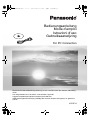 1
1
-
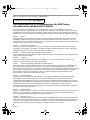 2
2
-
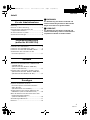 3
3
-
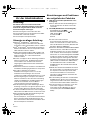 4
4
-
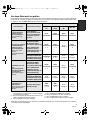 5
5
-
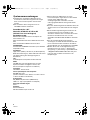 6
6
-
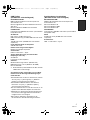 7
7
-
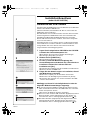 8
8
-
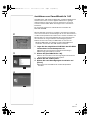 9
9
-
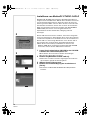 10
10
-
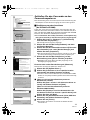 11
11
-
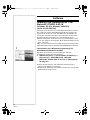 12
12
-
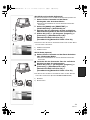 13
13
-
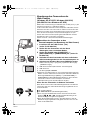 14
14
-
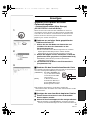 15
15
-
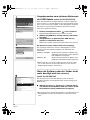 16
16
-
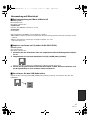 17
17
-
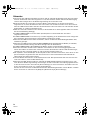 18
18
-
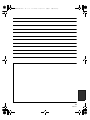 19
19
-
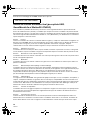 20
20
-
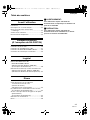 21
21
-
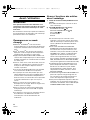 22
22
-
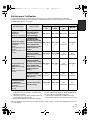 23
23
-
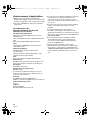 24
24
-
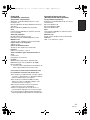 25
25
-
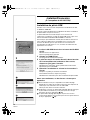 26
26
-
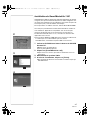 27
27
-
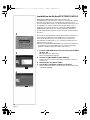 28
28
-
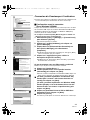 29
29
-
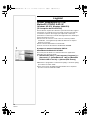 30
30
-
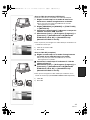 31
31
-
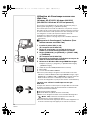 32
32
-
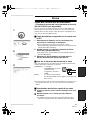 33
33
-
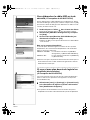 34
34
-
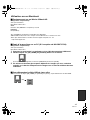 35
35
-
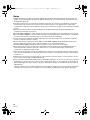 36
36
-
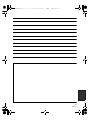 37
37
-
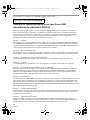 38
38
-
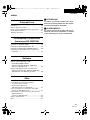 39
39
-
 40
40
-
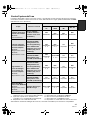 41
41
-
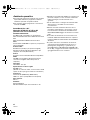 42
42
-
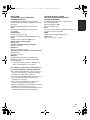 43
43
-
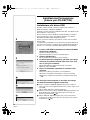 44
44
-
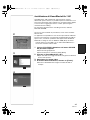 45
45
-
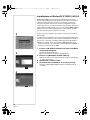 46
46
-
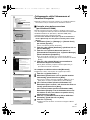 47
47
-
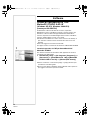 48
48
-
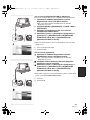 49
49
-
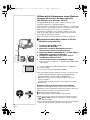 50
50
-
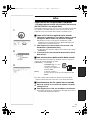 51
51
-
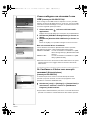 52
52
-
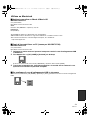 53
53
-
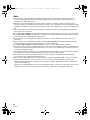 54
54
-
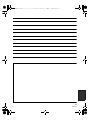 55
55
-
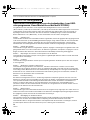 56
56
-
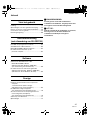 57
57
-
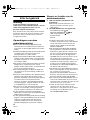 58
58
-
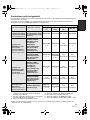 59
59
-
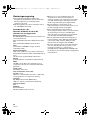 60
60
-
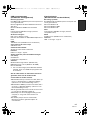 61
61
-
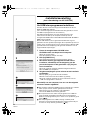 62
62
-
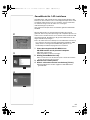 63
63
-
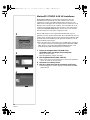 64
64
-
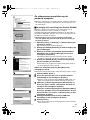 65
65
-
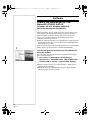 66
66
-
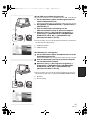 67
67
-
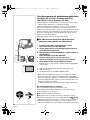 68
68
-
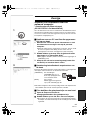 69
69
-
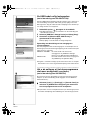 70
70
-
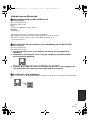 71
71
-
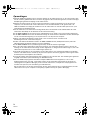 72
72
-
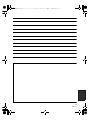 73
73
-
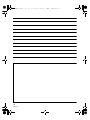 74
74
-
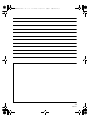 75
75
-
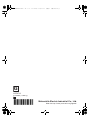 76
76
Panasonic nv gs300e digital camcorder Manuale del proprietario
- Categoria
- Accessori per la preparazione del caffè
- Tipo
- Manuale del proprietario
in altre lingue
Documenti correlati
-
Panasonic NVGS330 Manuale del proprietario
-
Panasonic VWDTA29 Istruzioni per l'uso
-
Panasonic VWDTA5E Manuale del proprietario
-
Panaconic TH47LFT30W Manuale utente
-
Panasonic VWDTA1E Istruzioni per l'uso
-
Panasonic VDRD310EG Istruzioni per l'uso
-
Panasonic SVSD300 Manuale del proprietario
-
Panasonic LUMIX DMC-FX9EG Manuale del proprietario
-
Panasonic LUMIX DMC-FX8EG Manuale del proprietario
-
Panasonic NVGS37EG Manuale del proprietario